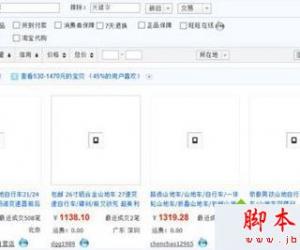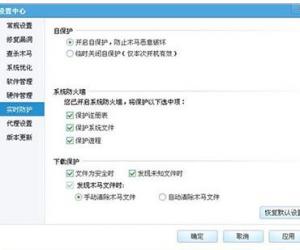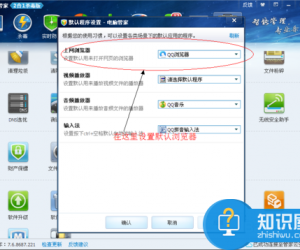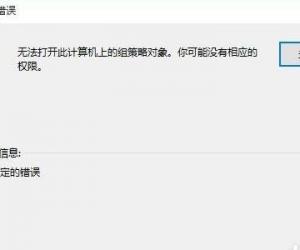win7笔记本电脑没有网线如何上网 win7笔记本电脑没有网线的上网方法
发布时间:2017-04-06 14:42:05作者:知识屋
win7笔记本电脑没有网线如何上网 win7笔记本电脑没有网线的上网方法 Windows 7系统检测到无线网卡,自动安装驱动程序。
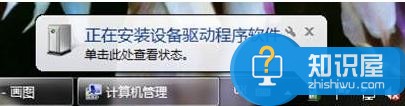
成功安装网卡驱动程序。

桌面图标“计算机”上点击右键,选择“管理”。
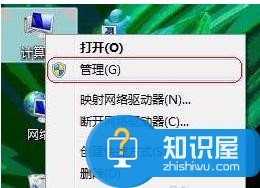
选择“设备管理器”,在黄色标识设备上点击右键选择“更新驱动程序软件”
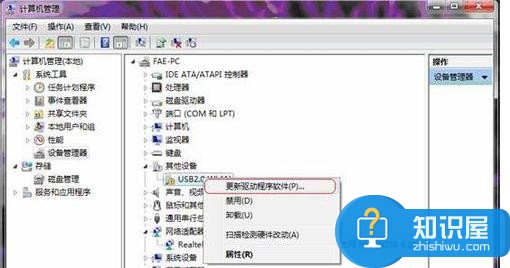
选择“浏览计算机以查找驱动程序软件”。
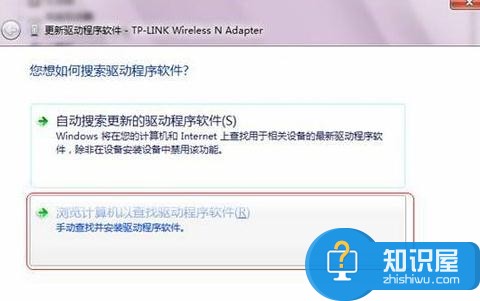
驱动程序安装成功。
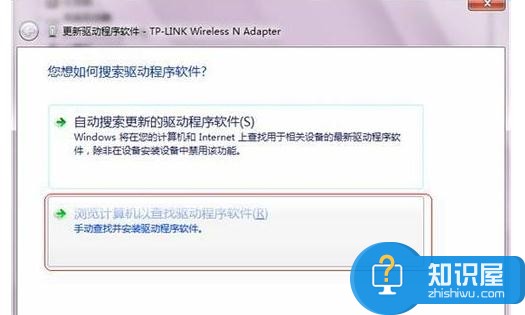
驱动成功安装后,网络适配器中将会显示此无线网卡设备。
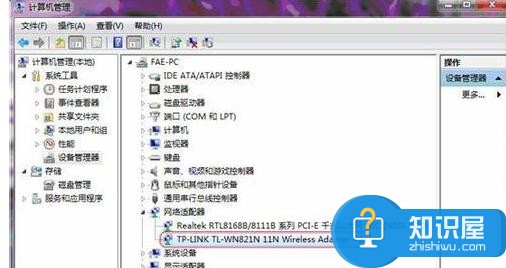
(免责声明:文章内容如涉及作品内容、版权和其它问题,请及时与我们联系,我们将在第一时间删除内容,文章内容仅供参考)
知识阅读
软件推荐
更多 >-
1
 一寸照片的尺寸是多少像素?一寸照片规格排版教程
一寸照片的尺寸是多少像素?一寸照片规格排版教程2016-05-30
-
2
新浪秒拍视频怎么下载?秒拍视频下载的方法教程
-
3
监控怎么安装?网络监控摄像头安装图文教程
-
4
电脑待机时间怎么设置 电脑没多久就进入待机状态
-
5
农行网银K宝密码忘了怎么办?农行网银K宝密码忘了的解决方法
-
6
手机淘宝怎么修改评价 手机淘宝修改评价方法
-
7
支付宝钱包、微信和手机QQ红包怎么用?为手机充话费、淘宝购物、买电影票
-
8
不认识的字怎么查,教你怎样查不认识的字
-
9
如何用QQ音乐下载歌到内存卡里面
-
10
2015年度哪款浏览器好用? 2015年上半年浏览器评测排行榜!